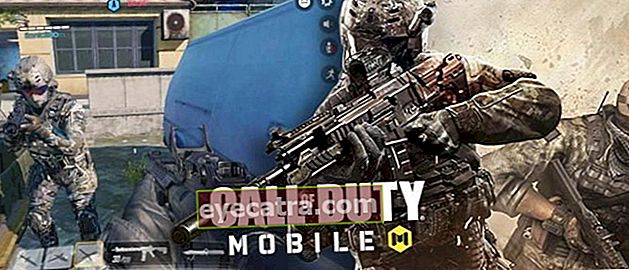2 τρόποι δημιουργίας αρχείων iso με Ultraiso & Daemontools!
Δείτε πώς μπορείτε να δημιουργήσετε ένα αρχείο ISO χρησιμοποιώντας 2 εύκολους τρόπους σε έναν υπολογιστή. Πλήρης με εικονογραφημένους οδηγούς και συνδέσμους λήψης.
Το ISO είναι ένα αρχείο δεδομένων που δημιουργείται πριν αποθηκευτεί σε CD ή DVD. Αυτό το αρχείο μπορεί να είναιέγκαυμα σε ένα CD χρησιμοποιώντας ένα συγκεκριμένο πρόγραμμα.
Θέλετε να δημιουργήσετε ένα αρχείο ISO για αποθήκευση σε DVD;
Τα αρχεία ISO δεν χρησιμοποιούνται μόνο για ένα αρχείο δεδομένων DVD, αλλά μπορούν επίσης να χρησιμοποιηθούν για το συνδυασμό αρχείων εγκατάστασης προγράμματος.
Έτσι, όταν ανοίγετε ένα αρχείο ISO με ένα συγκεκριμένο πρόγραμμα, η εγκατάσταση του προγράμματος θα ανοίξει αυτόματα όπως χρησιμοποιείτε ένα DVD / CD.
Πώς να φτιάξετε ένα ISO είναι εύκολο, παιδιά, μπορείτε να χρησιμοποιήσετε τα ακόλουθα 2 βασικά προγράμματα του ApkVenue. Ελάτε να δείτε πλήρως!
2 τρόποι δημιουργίας αρχείων ISO με ευκολία!
Το ISO είναι μια εικόνα δίσκου ή αρχείο αρχειοθέτησης από οπτικό δίσκο. Το αρχείο ISO μπορεί να είναι ένα σύστημα αρχείων ρεπλίκα, όπως DVD ή CD.
Μπορείτε να δημιουργήσετε ή να ανοίξετε αρχεία ISO με διάφορους τρόπους, ο ευκολότερος είναι να χρησιμοποιήσετε ένα ειδικό πρόγραμμα για ISO. Το ApkVenue προτιμά να χρησιμοποιεί UltraISO και DaemonTools.
Και οι δύο μέθοδοι που εφαρμόζετε σε υπολογιστή, μπορείτε να συνδυάσετε οποιοδήποτε αρχείο και να το τυλίξετε σε ένα αρχείο με μορφή ISO.
Ελάτε να δείτε την πλήρη μέθοδο παρακάτω:
1. UltraISO

Το πρώτο είναι να χρησιμοποιήσετε ένα πρόγραμμα UltraISO, αυτό το πρόγραμμα είναι ένα εργαλείο για τη δημιουργία και το άνοιγμα αρχείων ISO.
Μπορείτε να κατεβάσετε το αρχείο εδώ:
Αυτό το πρόγραμμα μπορεί να κάνει πολλά πράγματα από τη δημιουργία και το άνοιγμα αρχείων ISO έως την εγγραφή αρχείων ISO σε CD ή DVD.
Δείτε πώς μπορείτε να δημιουργήσετε ένα αρχείο ISO χρησιμοποιώντας το UltraISO:
- Ανοίξτε το πρόγραμμα UltraISO, σύρετε το αρχείο που θέλετε να δημιουργήσετε το ISO στη στήλη στα δεξιά όπως φαίνεται παρακάτω.

- Κάντε κλικ στην επιλογή Αποθήκευση ως που βρίσκεται στην ενότητα μενού.

- Επιλέξτε το φάκελο προορισμού σας, βεβαιωθείτε ότι η μορφή αρχείου είναι ISO. Επειτα κάντε κλικ στο Save για να αποθηκεύσετε το αρχείο. Ολοκληρώθηκε!

2. DaemonTools

Ο δεύτερος τρόπος είναι να χρησιμοποιήσετε DaemonTools, αυτό το πρόγραμμα έχει μια πιο διαδραστική και τακτοποιημένη σελίδα διεπαφής.
Το DaemonTools είναι ένα λογισμικό απεικόνισης που χρησιμοποιείται συνήθως από επαγγελματίες. Μπορείτε να προσαρτήσετε ή να συγχωνεύσετε αρχεία εικόνας όπως το ISO σε μεγάλα μεγέθη.
Υπάρχουν 3 εκδόσεις που μπορείτε να επιλέξετε από το DaemonTools, κάθε έκδοση έχει τα δικά της χαρακτηριστικά. Για όσους από εσάς θέλετε να δημιουργήσετε ένα μικρό αρχείο ISO, μπορείτε να επιλέξετε την έκδοση DaemonTools Lite.
Κατεβάστε την εφαρμογή εδώ:
 DAEMON Tools Λήψη εφαρμογών συμπίεσης και δημιουργίας αντιγράφων ασφαλείας
DAEMON Tools Λήψη εφαρμογών συμπίεσης και δημιουργίας αντιγράφων ασφαλείας Με αυτό το λογισμικό, τα αρχεία ISO μπορούν να δημιουργηθούν σε οποιαδήποτε μορφή, δείτε πώς μπορείτε να δημιουργήσετε ένα αρχείο ISO με το DaemonTools Lite:
- Ανοίξτε το πρόγραμμα DaemonTools Lite επιλέξτε Image Editor.

- Επιλέξτε Δημιουργία εικόνας δεδομένων για να ξεκινήσετε τη δημιουργία του αρχείου ISO.

- Εισαγάγετε τα αρχεία που θέλετε να ομαδοποιήσετε μέσω του σημείου '+'και, στη συνέχεια, βεβαιωθείτε ότι η μορφή περιέχει πρότυπο ISO. Κάντε κλικ στο Έναρξη για να ξεκινήσετε τη συγχώνευση σε ένα αρχείο ISO.

- Περιμένετε μέχρι να ολοκληρωθεί η διαδικασία συγχώνευσης, συγχαρητήρια για τη δημιουργία του αρχείου ISO, παιδιά!

Αυτός είναι ο τρόπος δημιουργίας αρχείων ISO με 2 εύκολους τρόπους. Με αυτό δεν χρειάζεται να κάνετε κοινή χρήση αρχείων μέσω DVD ή CD, αλλά μπορεί να γίνει μέσω αρχείων ISO.
Ποιος τρόπος είναι ευκολότερος κατά τη γνώμη σας, παιδιά; Γράψτε τη γνώμη σας στη στήλη σχολίων, θα σας δούμε στο επόμενο άρθρο συμβουλών!
Διαβάστε επίσης άρθρα για ISO ή άλλα ενδιαφέροντα άρθρα από Daniel Cahyadi.